Può capitare che il computer con a bordo Windows non funzioni correttamente o addirittura non si accenda più senza alcun preavviso. Questo inconveniente è certamente causa di non pochi disagi per gli utenti che si trovano impossibilitati ad accedere ai propri dati. È proprio per questa ragione che effettuare copie di backup frequentemente diventa una esigenza dalla quale ogni utilizzatore non può prescindere. La stessa Microsoft, cosciente della problematica, ha scelto di dotare Windows 7 di uno strumento in grado di generare delle copie di backup in maniera piuttosto semplice e veloce. Non tutti gli utenti però utilizzano tale strumento e chi lo usa non sempre si preoccupa di generare backup con una certa periodicità.
Genie Timeline Free è un programma gratuito e funzionante su tutti i sistemi operativi Windows in grado di generare copie di backup in pochissimi clic. La vera forza del software risiede nella capacità di produrre, una volta impostato, copie dei dati automaticamente e con una frequenza di otto ore. L’utente, quindi, non dovrà preoccuparsi in alcun modo di mettere al sicuro i propri dati: pensa a tutto Genie Timeline Free. Per il suo utilizzo non è necessaria alcuna conoscenza approfondita dei PC e il settaggio delle impostazioni è molto intuitivo e avviene in tre semplici passaggi.
Dopo aver scaricato il software dal link indicato, procedere con l’installazione. A seguito dei primi tre passaggi si aprirà la schermata attraverso la quale avviare in due semplici fasi l’operazione di backup.
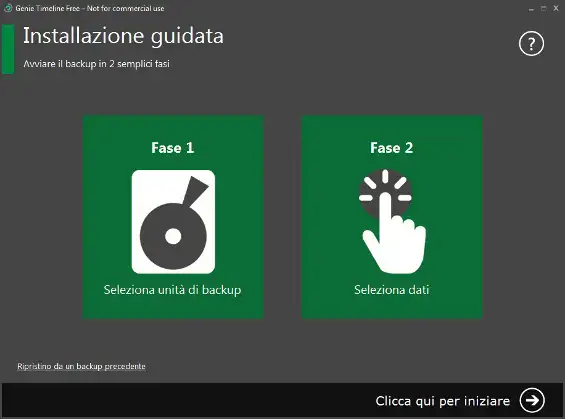
Nella fase 1 è necessario selezionare l’unità di backup. Naturalmente il consiglio è quello di salvare le copie dei file in unità esterne al PC, in modo da recuperare sempre i documenti, qualsiasi cosa avvenga al computer.
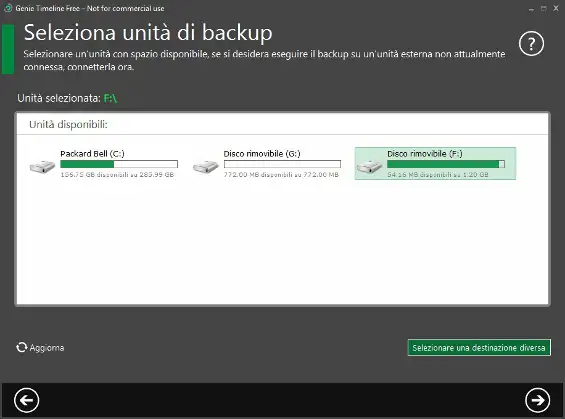
Fare clic su Fase 1 – Seleziona unità di backup e dalla nuova schermata selezionare il supporto esterno. Fare clic sulla freccia in avanti.
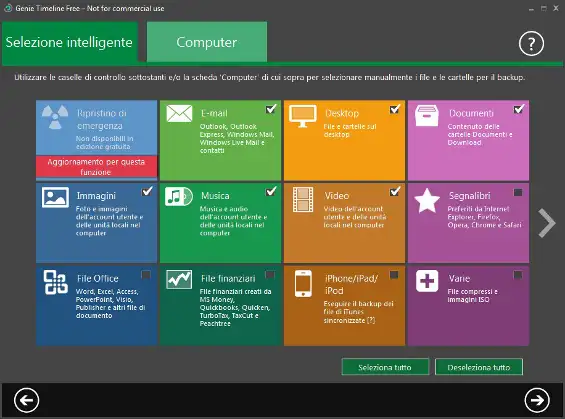
La sezione Selezione Intelligente aiuta gli utenti meno esperti a scegliere cosa si vuole salvare durante la copia di backup e cosa, invece, si vuole tralasciare semplicemente apponendo il segno di spunta alle mattonelle. Scegliere di salvare dati come email, documenti, immagini, musica e video è davvero semplice e richiede pochissimi clic. Gli utenti più esperti possono invece decidere di utilizzare la sezione Computer e indicare direttamente il percorso delle cartelle da salvare.
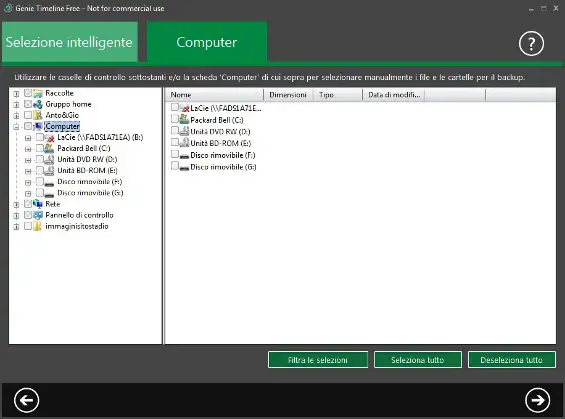
Al termine delle impostazioni fare clic sulla freccia in avanti. In tal modo avrà inizio la prima copia di backup: tutte le successive avverranno ogni 8 ore.
Qualora si dovesse verificare un problema al computer, effettuare il ripristino è davvero semplice. Basterà, infatti, accedere al programma e fare clic sul link in basso, Ripristino da un backup precedente . Dalla lista selezionare l’ultimo backup e cliccare sulla freccia in avanti per procedere con l’operazione di recupero dati.